Од стране Сацхин
Плави екран смрти је најдосаднија грешка система Виндовс. То је толико досадно јер не можете ништа да урадите док добијете ову грешку, морате само да седите неколико минута док рачунар прикупља информације о грешци и поново их покреће.
Интерна грешка видео планера је такође једна од оних грешака на плавом екрану смрти. До овог проблема долази углавном због неисправног понашања вашег адаптера екрана. Већина БСОД-а се може поправити, а интерна грешка видео планера је такође решива. Следите ове методе да бисте решили овај проблем са БСОД-ом:
1. метод - Ажурирање управљачких програма екрана
1. Претрага Менаџер уређаја у Виндовс 10 претраживању. Кликните на резултат претраге да бисте га отворили.
2. Сада, Прошири дисплеј адаптери.
3. Кликните десним тастером миша и ажурирајте управљачке програме.
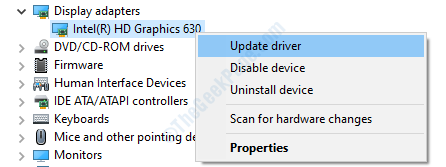
4. Следите упутства на екрану.
2. метод - Проверите да ли постоје оштећене датотеке
КОРАК 1 - Притисните Виндовс тастер на тастатури и укуцајте Командна линија, десни клик на први резултат и изаберите Покрени као администратор.
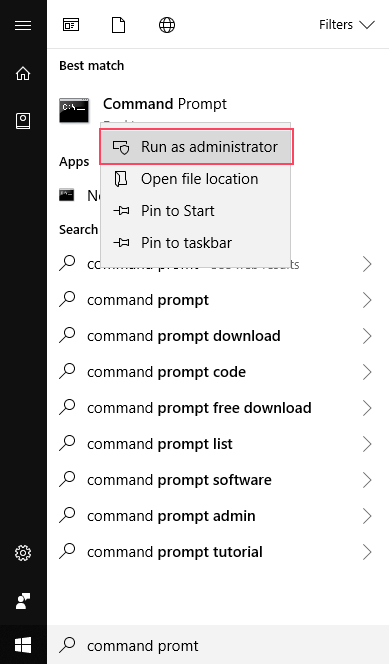
КОРАК 2 - Изаберите да на упит. Отвориће се прозор командне линије.
КОРАК 3 - Тип цхкдск / ф / р у прозору и притисните Ентер.
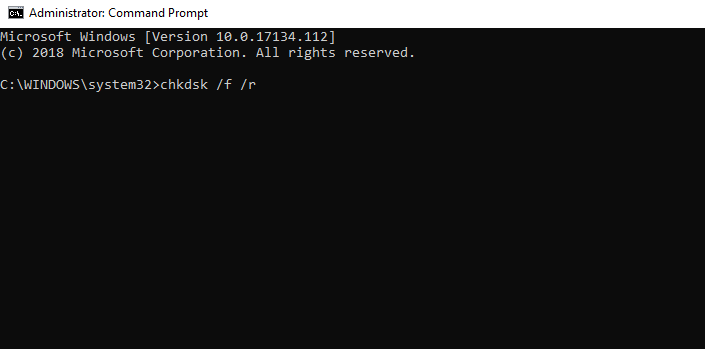
КОРАК 4 - Затражиће од вас да притиснете И за проверу тврдог диска на оштећене датотеке приликом следећег поновног покретања, притисните И и притисните Ентер.
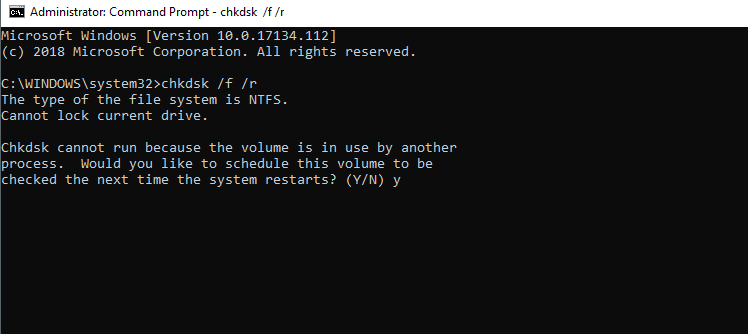
КОРАК 5 - Поново покрените рачунар да би скенирао ваш чврсти диск.
КОРАК 6 - Поновите 1. корак.
КОРАК 7 - Тип сфц / сцаннов и погодио Ентер.
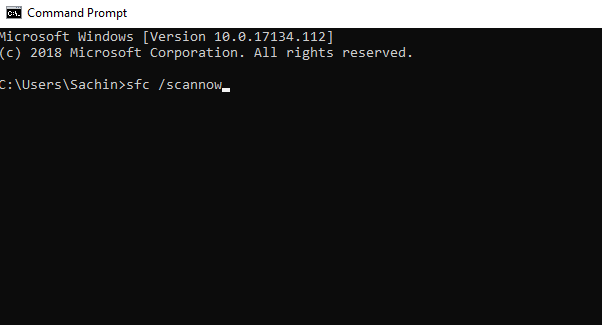
Причекајте неко време док Виндовс открива неисправне датотеке и помаже вам да их уклоните. Након овог процеса, на рачунару нема оштећених датотека. Ако је проблем и даље присутан након уклањања оштећених датотека, онда доњи метод.
3. метод - Ажурирајте верзију оперативног система Виндовс
Виндовс даје редовно ажурирање новим сигурносним закрпама и исправкама грешака. Склонији сте БСОД-у ако нисте ажурирали свој Виндовс. Ажурирање система Виндовс на најновију верзију може поправити интерну грешку вашег видео планера. Да бисте ажурирали свој Виндовс, следите ове кораке.
КОРАК 1 - Отвори Подешавања од Почетак мени.
КОРАК 2 - Отвори Ажурирање и сигурност.
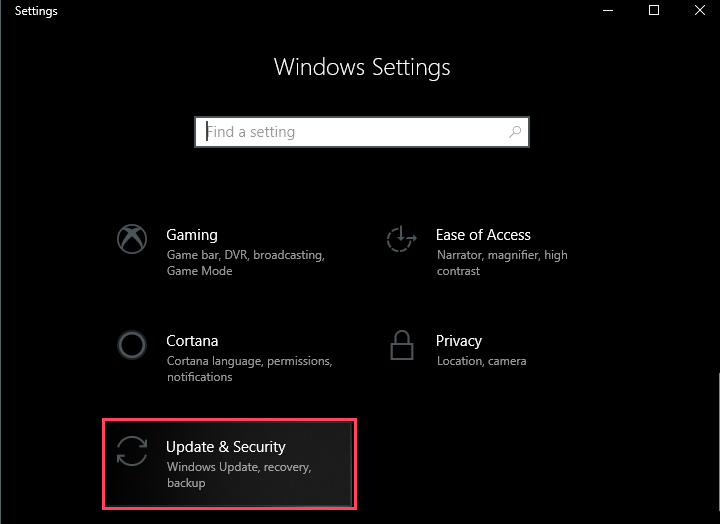
КОРАК 3 - Кликните на Провери ажурирања. Показаће вам да ли је доступно ажурирање за вас. Почните да преузимате и поново покрените рачунар да бисте га инсталирали.
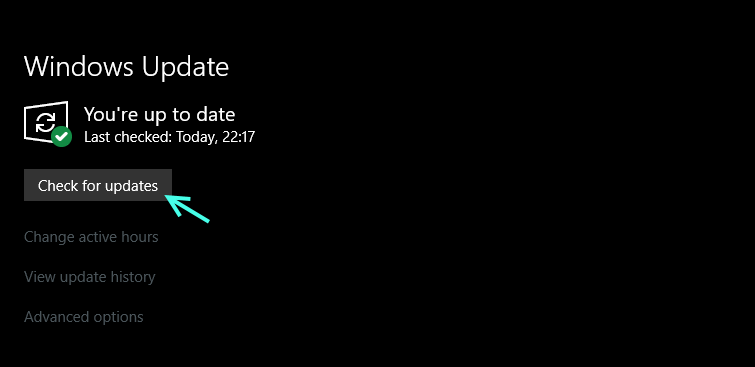
4. метод - Деинсталирајте неисправне управљачке програме
КОРАК 1 - Десни клик на Виндовс дугме и изаберите Менаџер уређаја. Отвориће се Менаџер уређаја прозор.
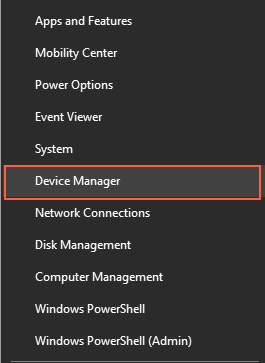
КОРАК 2 - Пронађите икону која има Десктоп и ЛупаСтакло (Потражите хардверске промене) испод траке менија и кликните на њу.
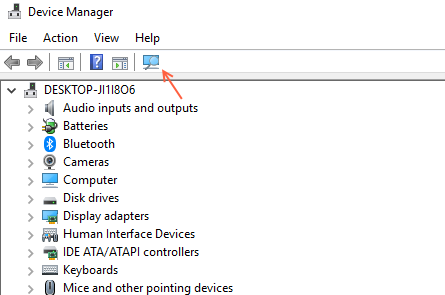
КОРАК 3 - Пронађите управљачки програм који је неисправан и који има жута икона грешке бацам се на посао.
КОРАК 4 - Кликните десним тастером миша и изаберите Деинсталирај.
КОРАК 5 - Кликните на да, ако се то затражи, а такође потврдите да ли сте избрисали софтвер управљачког програма.
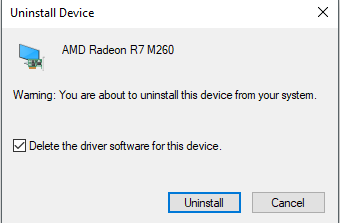
Сада, према речима произвођача, пронађите одговарајући управљачки програм за свој хардвер и инсталирајте га. Решиће ваш проблем.


